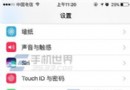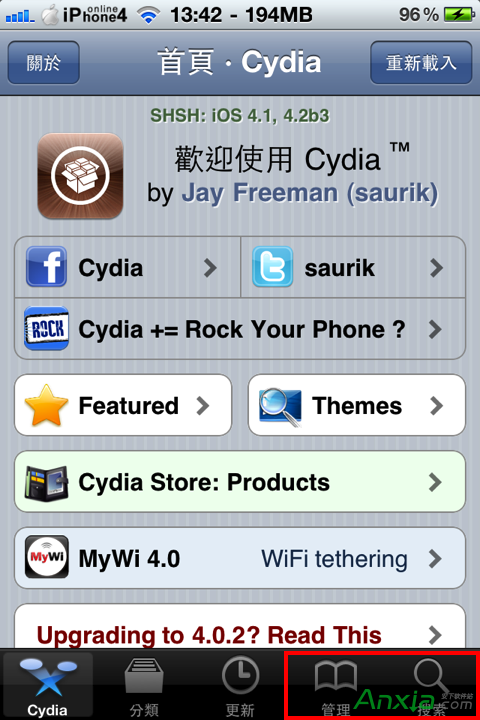iPhone固件降級通用教程
編輯:蘋果技巧知識
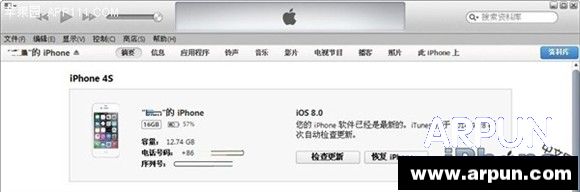 2、按住鍵盤上Shift(上檔鍵) ,同時鼠標左鍵點擊iTunes上的“恢復”。 3、iTunes會彈出對話窗,然後選擇你之前下載好的固件。
2、按住鍵盤上Shift(上檔鍵) ,同時鼠標左鍵點擊iTunes上的“恢復”。 3、iTunes會彈出對話窗,然後選擇你之前下載好的固件。 4、成功恢復iPhone固件需要激活設備(按照系統提示步驟完成即可)。 方法二:DFU模式恢復 降級說明: 此降級方法需要進入DFU模式或恢復模式,會抹掉你設備上的所有資料,因此需提前做好設備的備份工作。 操作步驟: 1、iPhone關機後長按Home鍵8秒,通過USB數據線連接電腦,或者請把設備鏈接電腦,先按住電源鍵3秒,然後繼續同時按住開關機鍵和Home鍵,持續到第10秒的時候,請立即松開開關鍵,並繼續保持按住Home鍵,直到在電腦上看到識別到DFU狀態下的USB設備時就進入DFU模式了,這個時候iTunes會自動或者手動啟動。 2、iTunes 會自動檢測到一台等待恢復的設備,點擊確定。
4、成功恢復iPhone固件需要激活設備(按照系統提示步驟完成即可)。 方法二:DFU模式恢復 降級說明: 此降級方法需要進入DFU模式或恢復模式,會抹掉你設備上的所有資料,因此需提前做好設備的備份工作。 操作步驟: 1、iPhone關機後長按Home鍵8秒,通過USB數據線連接電腦,或者請把設備鏈接電腦,先按住電源鍵3秒,然後繼續同時按住開關機鍵和Home鍵,持續到第10秒的時候,請立即松開開關鍵,並繼續保持按住Home鍵,直到在電腦上看到識別到DFU狀態下的USB設備時就進入DFU模式了,這個時候iTunes會自動或者手動啟動。 2、iTunes 會自動檢測到一台等待恢復的設備,點擊確定。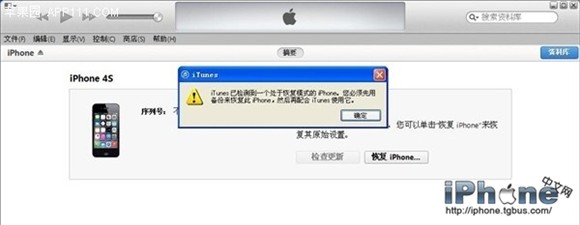 3、按住鍵盤上的shift鍵,同時鼠標左鍵點擊iTunes上的“恢復”,選擇你之前已經下載好的固件。
3、按住鍵盤上的shift鍵,同時鼠標左鍵點擊iTunes上的“恢復”,選擇你之前已經下載好的固件。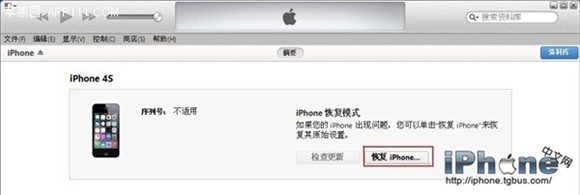
 4、設備就會開始重新刷機,恢復到一個全新的系統。
4、設備就會開始重新刷機,恢復到一個全新的系統。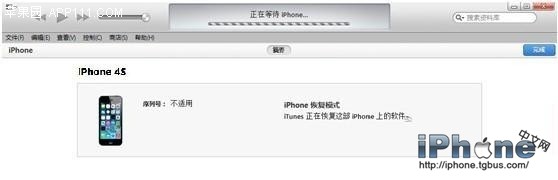
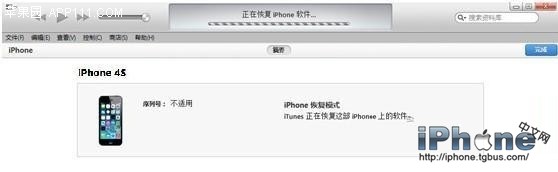
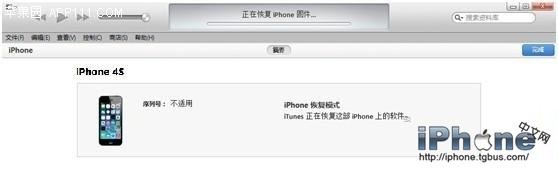 5、恢復完成之後,在iTunes上點擊“設置為新的設備”。
5、恢復完成之後,在iTunes上點擊“設置為新的設備”。
相關文章
+- iOS獲得以後裝備型號等信息(全)包括iPhone7和iPhone7P
- xcode8提交ipa掉敗沒法構建版本成績的處理計劃
- Objective-C 代碼與Javascript 代碼互相挪用實例
- iOS開辟之UIPickerView完成城市選擇器的步調詳解
- iPhone/iPad開辟經由過程LocalNotification完成iOS准時當地推送功效
- iOS法式開辟之應用PlaceholderImageView完成優雅的圖片加載後果
- iOS Runntime 靜態添加類辦法並挪用-class_addMethod
- iOS開辟之用javascript挪用oc辦法而非url
- iOS App中挪用iPhone各類感應器的辦法總結
- 實例講授iOS中的UIPageViewController翻頁視圖掌握器
- IOS代碼筆記UIView的placeholder的後果
- iOS中應用JSPatch框架使Objective-C與JavaScript代碼交互
- iOS中治理剪切板的UIPasteboard粘貼板類用法詳解
- iOS App開辟中的UIPageControl分頁控件應用小結
- 詳解iOS App中UIPickerView轉動選擇欄的添加辦法